Ulterius : Logiciel de bureau à distance gratuit pour gérer les ordinateurs à distance
Si vous avez besoin d'accéder à distance à des ordinateurs connectés au même réseau Wi-Fi(Wi-Fi) , vous n'aurez peut-être pas à dépenser d'argent. Ulterius , un logiciel de bureau à distance gratuit(Remote Desktop software) pour Windows qui permet aux utilisateurs de gérer d'autres ordinateurs à distance(manage other computers remotely) . Du partage d'écran à la gestion des différents outils système, tout est possible avec Ulterius .
(Ulterius)Logiciel de bureau à distance(Remote Desktop) gratuit Ulterius
Parfois, vous n'êtes peut-être pas physiquement présent devant un ordinateur, mais vous pouvez vouloir copier un fichier à partir de ce PC. Vous pouvez utiliser ce logiciel gratuit pour faire ce travail facilement.
Autres fonctionnalités en un mot :
- Gestionnaire des tâches :(Task Manager: ) vous pouvez gérer toutes les tâches et les processus d'arrière-plan à l'aide du Gestionnaire(Task Manager) des tâches . Vous n'avez pas du tout besoin d'ouvrir le Gestionnaire(Task Manager) des tâches pour les gérer à distance.
- Informations système :(System Information:) Des informations de base telles que la version du système d'exploitation, le BIOS , à certaines informations telles que la température du processeur(CPU) , les informations sur la carte graphique, l'affichage/s, etc., vous pouvez tout obtenir sur le même écran.
- Système de fichiers :(Filesystem:) Voulez-vous copier des fichiers depuis l'ordinateur source ? C'est possible avec Ulterius .
- Partage d'écran :(Screen Share:) comme Team Viewer , vous pouvez partager l'écran avec quelqu'un d'autre sur le même réseau.
- Terminal : Il est également possible d'ouvrir le Terminal et d'exécuter différentes commandes en déplacement.
Gérer les ordinateurs à distance
Une chose que vous devriez noter et qui est mentionnée ci-dessus. Vous devez vous connecter au même routeur ou réseau Wi-Fi . Sinon, il n'est pas possible d'ouvrir la page de connexion d' Ulterius nécessaire pour accéder à un ordinateur distant. Si cela vous convient, téléchargez-le et installez-le sur votre machine.
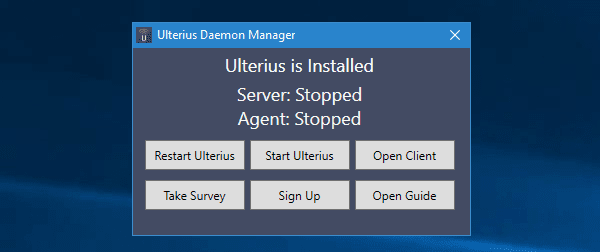
Une fois que vous avez ouvert le logiciel, appuyez sur le bouton Démarrer Ulterius(Start Ulterius) pour démarrer le serveur sur votre ordinateur.
Vous pouvez obtenir le nouvel appareil ou ordinateur et vous rendre sur cette page : http://client.ulterius.io
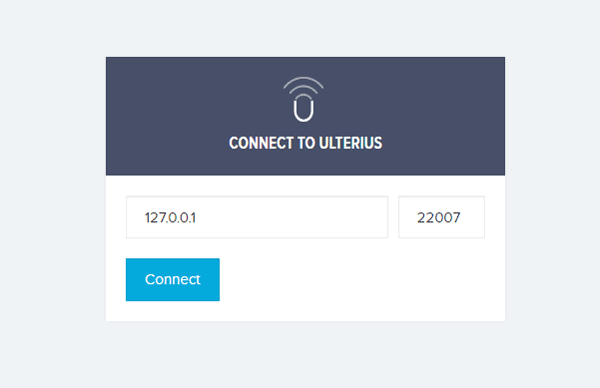
Appuyez sur le bouton Connecter(Connect ) et entrez votre mot de passe pour vous connecter. Vous verrez l'écran suivant :
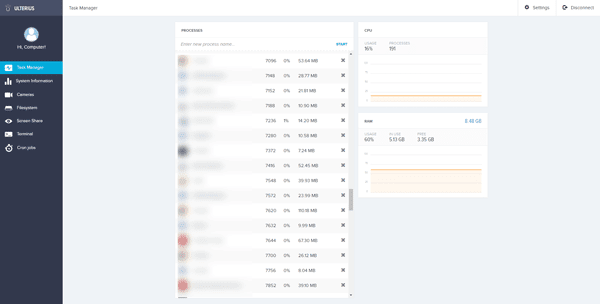
Désormais, vous pouvez naviguer dans différents onglets pour découvrir les différentes options et les gérer en conséquence.
Si vous voulez tuer une tâche, rendez-vous sur l' onglet Gestionnaire(Task Manager ) des tâches , sélectionnez la tâche, appuyez sur le signe Croix .(Cross )
L' onglet Informations système affiche toutes les informations dont vous pourriez avoir besoin.(System Information )
Si vous souhaitez utiliser la webcam, vous pouvez vous rendre dans la section Caméras(Cameras ) .
Pour explorer différentes partitions, vous devez vérifier l' onglet Système de fichiers .(Filesystem )
Si vous souhaitez en faire plus avec l'ordinateur distant et que vous devez partager l'écran, vous pouvez consulter l' onglet Partage d' ( Share )écran(Screen) et appuyer sur le bouton CONNECT . Une fois cette option sélectionnée, vous obtiendrez l'écran de l'ordinateur distant sur votre ordinateur.
Au cas où, vous auriez besoin d'ouvrir le PowerShell ou l'invite de commande(Command Prompt) ; vous pouvez aller dans l' onglet Terminal et sélectionner ce que vous voulez ouvrir.
Ulterius est livré avec des options pour gérer différentes fonctionnalités. Par exemple, vous pouvez activer ou désactiver les fonctionnalités suivantes :
- Webcam
- Détection de mouvement
- Terminal
- Utilisation du processeur graphique
En dehors de cela, vous pouvez définir la fréquence d'images du partage d'écran, le port du terminal, le port du serveur Web, etc. Vous pouvez télécharger Ulterius à partir d' ici(here)(here) .
Related posts
Augmentez le nombre de Remote Desktop Connections dans Windows 11/10
Windows clé bloquée après la commutation de Remote Desktop session
Ne peut pas copier Paste dans Remote Desktop Session dans Windows 10
RDP connection authentication error; Function demandé n'est pas supporté
Create Remote Desktop Connection shortcut en Windows 11/10
Activer Remote Desktop avec Command Prompt or PowerShell
Questions simples : que sont les connexions Bureau à distance ?
Microsoft Remote Desktop Assistant pour Windows 10
Fix Remote Desktop connection problèmes et erreurs sous Windows 10
Remote Desktop ne fonctionne pas ou ne se connecte pas dans Windows 10
Comment utiliser le bureau à distance dans Windows 10
NoMachine est un Remote Desktop Tool gratuit et portable pour Windows PC
L'application Remote Desktop vs TeamViewer Touch - Quelle est la meilleure application ?
Microsoft Remote Desktop App pour Windows 10
Fixer le bureau à distance ne sera pas Connect dans Windows 10
Connect iPhone à Windows 10 PC utilisant Microsoft Remote Desktop
Remote Desktop tab en RDWEB manquant de Edge browser à Windows 10
Connectez-vous à un PC Windows à partir d'Ubuntu à l'aide de la connexion au bureau à distance
Vos pouvoirs ne fonctionnent pas dans Remote Desktop sur Windows 11/10
Remove History Entrées de Remote Desktop Connection à Windows 11/10
